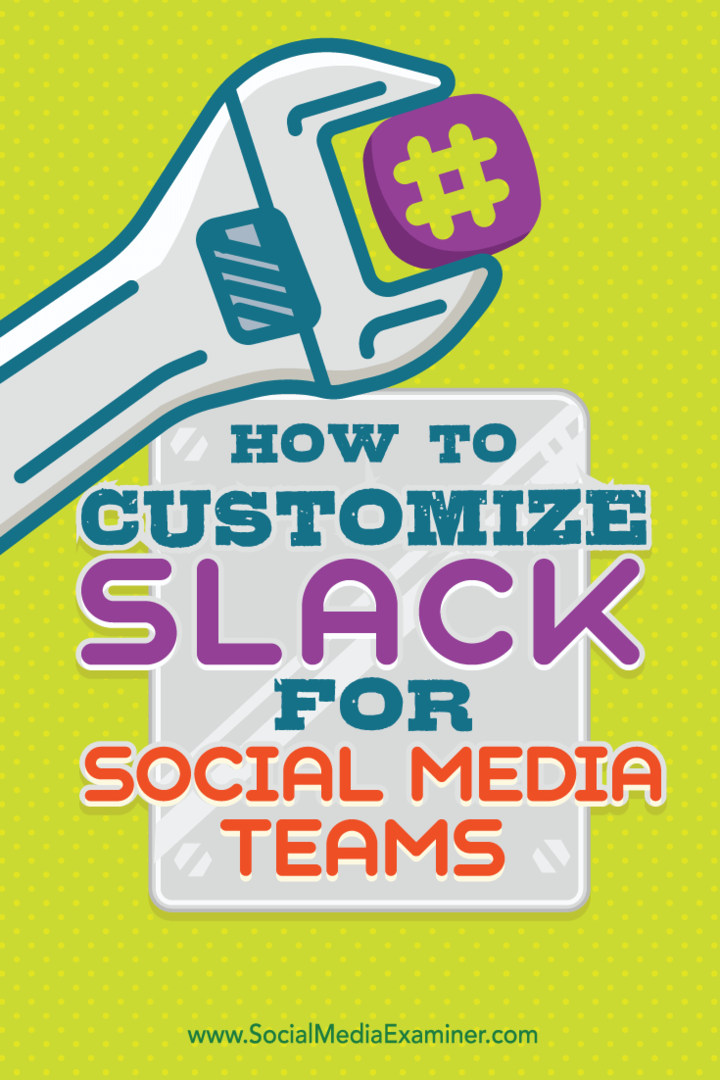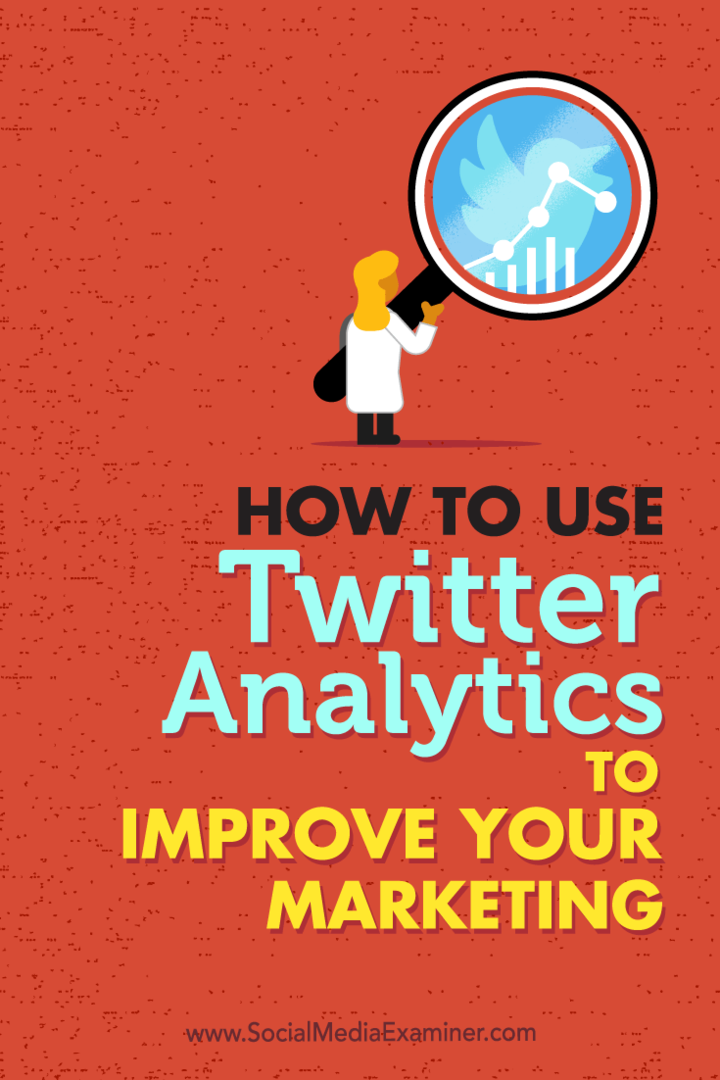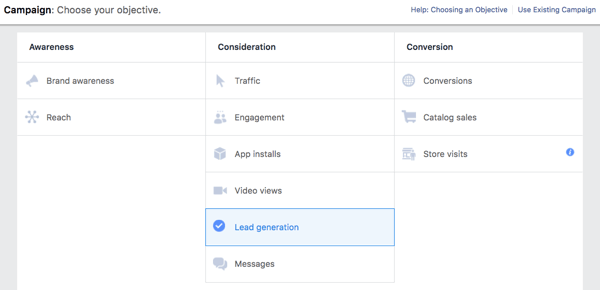Jak přizpůsobit uvolnění pro týmy sociálních médií: zkoušející sociálních médií
Nástroje Sociálních Médií / / September 26, 2020
 Je do vašeho marketingu na sociálních médiích zapojena více než jedna osoba?
Je do vašeho marketingu na sociálních médiích zapojena více než jedna osoba?
Hledáte způsob, jak zlepšit spolupráci na marketingových projektech?
Ať už je váš tým v kancelářské budově nebo rozptýlen po celém světě, integrace aplikací Slack od třetích stran usnadňují vytváření přizpůsobeného centra spolupráce.
V tomto článku budete objevte, jak přizpůsobit Slack pro týmovou spolupráci na sociálních médiích.
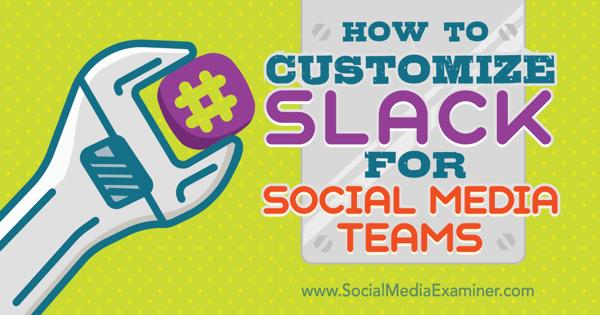
Poslechněte si tento článek:
Kde se přihlásit k odběru: Apple Podcast | Podcasty Google | Spotify | RSS
Na konec článku přejděte na odkazy na důležité zdroje zmíněné v této epizodě.
Proč Slack?
Slack, online komunikační nástroj pro týmy, je navržen tak, aby nahradil e-mail.
Týmové konverzace probíhají v chatovacích místnostech nebo „kanálech“. Můžeš vytvářet kanály pro různé projekty nebo témata. Můžete také přímé zprávy jednotlivcům a vybraným skupinám lidí. Veškerý obsah, který zveřejňujete na Slacku, lze prohledávat, včetně souborů, konverzací, lidí a oznámení. Jednoduše zadejte klíčové slovo do vyhledávacího pole vpravo nahoře a stiskněte klávesu Enter.
Slack vůle integrovat s mnoha nástroji třetích stran, například Disk Google, Trello, Dropbox, Heroku, Crashlytics, GitHub, Runscope, a Zendesk. Rovněž bude podporovat integrace vytvořené komunitou.
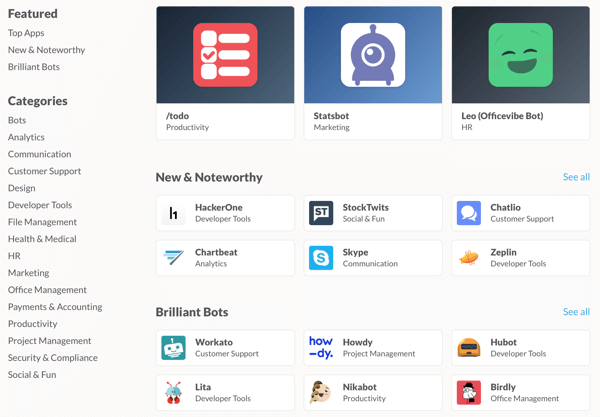
Zde je návod, jak integrovat nástroje třetích stran do Slacku a používat klíčové funkce Slacku ke komunikaci s marketingovým týmem sociálních médií.
# 1: Vyberte aplikace, které chcete integrovat do Slacku
Slack umožňuje připojení různých aplikací třetích stran. Prozkoumejte adresář najít aplikace, které vašemu týmu pomohou. Screenhero a Google Hangouts jsou dvě komunikační aplikace, které se pravděpodobně budete chtít připojit k účtu Slack vašeho týmu.
Screenhero
Screenhero je aplikace, která umožňuje vašemu týmu ke sdílení použijte sdílení obrazovky.
Sdílení obrazovky je snadný způsob představte své nápady skupině, aniž byste museli posílat soubory tam a zpět. Každý může naskočit a rychle a efektivně vyřešit problémy, aniž by ztrácel čas logistikou.
Sdílení obrazovky se svými spolupracovníky můžete zahájit pomocí příkazu „/ username“. Nejchladnější ze všech je, že Slack umožňuje každému používat svůj vlastní kurzor k poukazování na prvky na sdílené obrazovce.
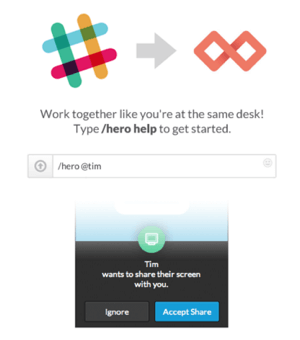
Google Hangouts
Bez ohledu na to, jak moc milujete používání Slacku, ne všichni vaši prodejci a klienti se budou cítit stejně. To je kde Integrace Slack na Google+ Hangouts přijde vhod.
Setkání na Google+ chat je perfektní způsob komunikujte rychle a efektivně s lidmi, kteří pracují mimo vaše prostředí Slack. Můžete také integrujte chat Hangouts s jakoukoli komunikační metodou na Slacku: kanály, soukromé skupiny nebo přímé / skupinové zprávy.
Mezi těmito dvěma aplikacemi nemusíte přepínat, což je obrovská úspora času. Navíc poskytuje každému snadno vyhledatelné rychlé zprávy. Vy i druhá strana si vedete záznamy o každé konverzaci.
# 2: Nainstalujte si integrace aplikací
Chcete-li propojit aplikace třetích stran se Slackem, jít do www.slack.com/apps. Do vyhledávacího pole v horní části stránky zadejte název aplikace, kterou chcete integrovat do Slacku.
Získejte marketingové školení YouTube - online!

Chcete zlepšit své zapojení a prodej na YouTube? Poté se připojte k největšímu a nejlepšímu shromáždění marketingových odborníků YouTube, kteří sdílejí své osvědčené strategie. Dostanete podrobnou živou instrukci zaměřenou na Strategie YouTube, tvorba videa a reklamy YouTube. Staňte se marketingovým hrdinou YouTube pro svou společnost a klienty při implementaci strategií, které mají ověřené výsledky. Toto je živé online školení od vašich přátel v Social Media Examiner.
KLIKNĚTE ZDE PRO PODROBNOSTI - VÝPRODEJ UKONČÍ 22. ZÁŘÍ!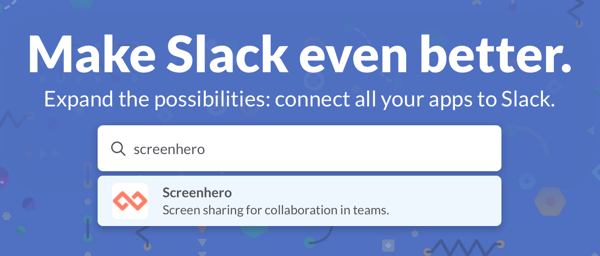
Jakmile aplikaci vyberete, zobrazí se stránka s podrobnostmi o ní. Klikněte na tlačítko Instalovat k instalaci aplikace do účtu Slack vašeho týmu.

Na další stránce klikněte na tlačítko Přidat [název aplikace] integracea aplikace bude nainstalována.
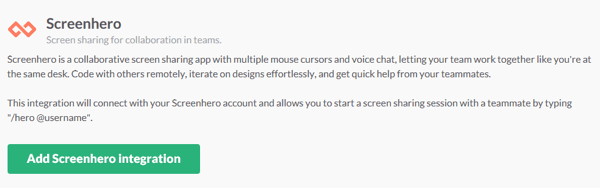
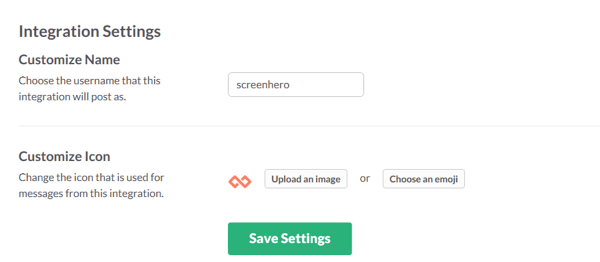
Po provedení změn klikněte na Uložit nastavení.
# 3: Prozkoumejte další funkce Slack
Tři z nejužitečnějších (a nejzábavnějších) vestavěných funkcí Slacku jsou Rychlý přepínač, Poslední zmínky a Vytvořte si vlastní emodži. Zde je návod, jak tyto funkce používat a přistupovat k nim.
Rychlý přepínač
Rychlý přepínač je nejrychlejší způsob, jak přejít na konverzaci v Slacku. Chcete-li otevřít pole níže, stiskněte Command + K na Macu nebo Ctrl + K na Windows.
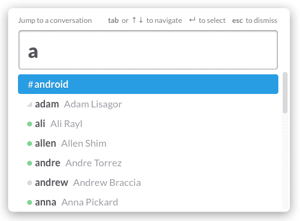
Nyní můžete rychle procházet seznam vašich kanálů, skupin a přímých zpráv.
Spropitné: Quick Switcher je pouze jednou z mnoha funkcí, ke kterým máte přístup pomocí klávesové zkratky. Na zobrazit úplný seznam zkratek, stiskněte Command +? na Macu nebo Ctrl +? ve Windows.
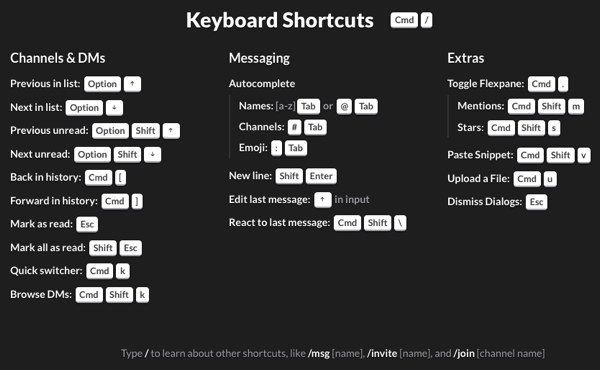
Nedávné zmínky
Další užitečnou funkcí jsou Poslední zmínky. Pokud chcete, aby si konkrétní člen týmu všiml konverzace, uveďte ho ve své zprávě.
Na zkontrolujte své nedávné @ zmínky,klikněte na ikonu Mention & Reactions (@) v pravém horním rohu. Zobrazí se seznam pokaždé, když bylo v konverzaci uvedeno vaše jméno. Kliknutím na jednu ze zmínek přejdete přímo do dané konverzace.
Vytvořte si vlastní emodži
Vlastní emodži se snadno vytvářejí, i když k tomu potřebujete práva správce. Začít, kliknutím na název svého týmu otevřete nabídku týmu a poté vyberte Přizpůsobit uvolnění.
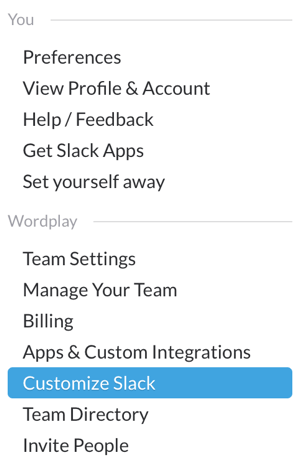
Na další stránce klikněte na kartu Emoji a zadejte název vlastních emodži.
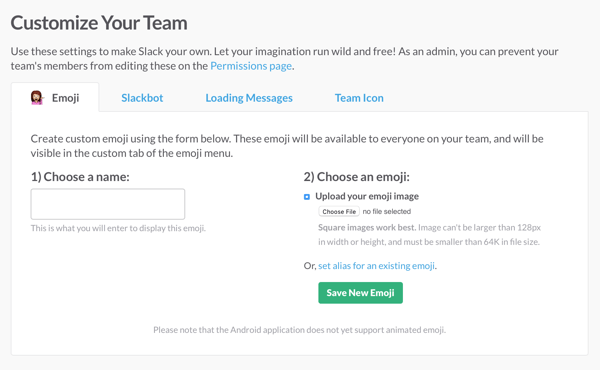
Další, klikněte na tlačítko Vybrat soubor a vyberte obrázek, který chcete použít pro své emodži. Až skončíte, klikněte na tlačítko Uložit nové emodži.
Závěr
Jak přecházíme od fyzické kancelářské kultury k online komunikačnímu stylu, stále se objevují nástroje jako Slack. Chcete-li to co nejlépe využít, budete chtít propojit aplikace třetích stran, které váš tým marketingu sociálních médií již používá, a poznat klíčové funkce Slack.
Co myslíš? Používáte Slack se svým týmem? Existují další aplikace nebo funkce Slack, které pravidelně používáte? Podělte se o své myšlenky v komentářích níže.